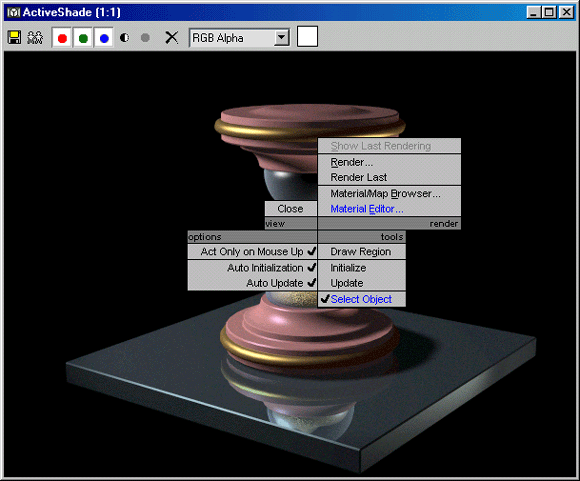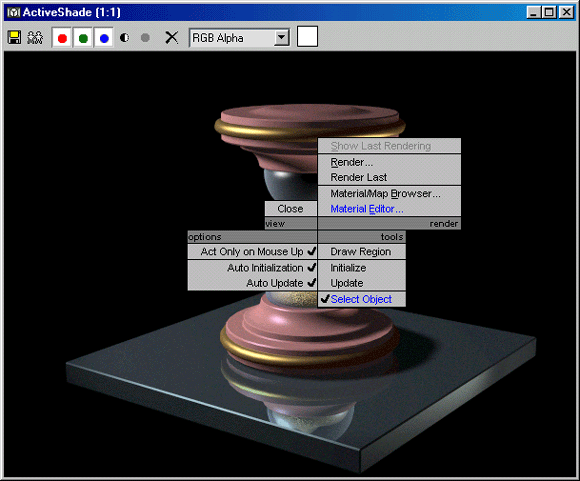5. Framebuffer (Виртуальный Кадровый Буфер)
Framebuffer (Виртуальный Кадровый Буфер)
В результате выполнения программой обсчета сцены происходит генерация кадра изображения. Служебное окно с небольшой панелью кнопок управления всегда содержит последний визуализированный кадр и называется Framebuffer (Виртуальный Кадровый Буфер).
При запуске процедуры визуализации это окно автоматически вызывается и в нем происходит отображение процесса обсчета. В случае закрытия содержимое может быть просмотрено вызовом пункта Show Last Rendering (Показать Последнюю Визуализацию) падающего меню Rendering (Визуализации). Заголовок Framebuffer (Виртуальныго Кадрового Буфера) содержит имя обсчитанного видового окна и номер кадра, а также масштаб отображаемого изображения.
Панель Управления этим окном (рис. 10.11) состоит из следующих инструментов:

РИСУНОК 10.11. Панель Управления Framebuffer (Виртуальным Кадровым Буфером)
- Save Bitmap (Сохранить Изображение) - кнопка, выполняющая запись содержимого буфера в файл, вызывает стандартное диалоговое окно Browse Images for Output (Выберите Файл для Вывода). В нем следует выбрать графический формат, каталог на диске и имя сохраняемого файла.
- Clone Virtual Frame Buffer (Скопировать Виртуальный Кадровый Буфер) - создает копию текущего буфера кадров с его содержимым. Это бывает необходимо для доступа к предыдущим результатам при настройке освещения', материалов, ракурсов камеры и т.п.
- Enable Red / Green / Blue Channel (Показать Красный / Зеленый / Синий Каналы) - три кнопки, включающие режим отображения отдельных цветовых составляющих.
- Display Alpha Channel (Показать Силуэтный Канал) - включение буфера кадров в режим отображения силуэтного канала.
- Monochrome (Черно-Белый) - показ изображения градациями серого цвета (как на черно-белой фотографии).
- Clear (Очистка) - очищает содержимое текущего буфера кадров, заполняя его черным цветом фона. Чаще всего этой кнопкой приходится пользоваться при обсчете сцены в режиме Selected (Выбранные Объекты) и Region (Фрагмент).
- Channel Display List (Список Каналов) - раскрывающийся список каналов, доступных для просмотра,
- Color Swatch (Образец Цвета) - кнопка для сохранения цвета визуализированного пиксела и использования его в сцене (например, при создании материалов).
При выполнении щелчка и удерживании правой клавиши мыши возникает информационная панель с набором параметров текущего пиксела (рис. 10.12). Этот режим необходим для справочных целей и задач отладки.
Для изменения масштаба изображения в буфере кадров необходимо использовать клавишу <Ctrl> и мышь, причем для увеличения выполняется левый щелчок, а для уменьшения - правый. Текущее значение масштаба отображается в скобках в заголовке окна.
Теперь перейдем к рассмотрению типов Специальных Эффектов Мах и методов их применения.
РИСУНОК 10.12. Отображение информационной панели Framebuffer (Виртуального Кадрового Буфера)
3D Studio Max: Отображение информационной панели Framebuffer (Виртуального Кадрового Буфера)